이 섹션에서는 다음을 소개합니다.
ASP.NET MVC 뷰인 View 폴더에는 각 컨트롤러에 해당하는 폴더가 포함되어 있으며 각 작업 방법에는 동일한 이름의 해당 뷰 파일이 있습니다. 이는 뷰와 작업 방법의 연결을 위한 기초를 제공합니다.ASP.NET MVC를 배우기 위해 인터넷 애플리케이션을 구축해 보겠습니다.
5부: 애플리케이션을 표시하는 보기를 추가합니다.
Views 폴더에는 애플리케이션 디스플레이(사용자 인터페이스)와 관련된 파일(HTML 파일)이 저장됩니다. 언어 내용에 따라 이러한 파일은 html, asp, aspx, cshtml 및 vbhtml과 같은 확장자를 가질 수 있습니다.
Views 폴더에는 각 컨트롤러에 대한 폴더가 포함되어 있습니다.
Views 폴더에 Visual Web Developer는 계정 폴더, 홈 폴더 및 공유 폴더를 만들었습니다.
계정 폴더에는 사용자 계정 등록 및 로그인 페이지가 포함되어 있습니다.
홈 폴더는 홈 페이지 및 정보 페이지와 같은 응용 프로그램 페이지를 저장하는 데 사용됩니다.
공유 폴더는 컨트롤러 간에 공유되는 보기(마스터 페이지 및 레이아웃 페이지)를 저장하는 데 사용됩니다.
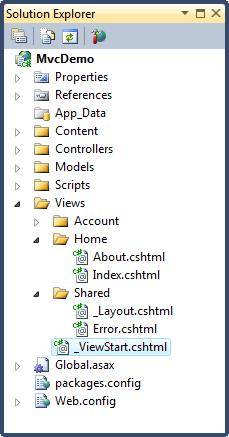
보기 폴더에는 다음 HTML 파일 형식이 표시됩니다.
| 파일 형식 | 확대 |
|---|---|
| 순수 HTML | .htm 또는 .html |
| 클래식 ASP | .asp |
| 클래식 ASP.NET | .aspx |
| ASP.NET 면도기 C# | .cshtml |
| ASP.NET 면도기 VB | .vbhtml |
Index.cshtml 파일은 애플리케이션의 홈 페이지를 나타냅니다. 애플리케이션의 기본 파일(홈페이지 파일)입니다.
파일에 다음 내용을 작성합니다.
@{ViewBag.Title = "홈 페이지";} <h1>w3cschool.cn에 오신 것을 환영합니다</h1> <p>홈 페이지 콘텐츠를 여기에 입력하세요</p>About.cshtml 파일은 애플리케이션의 정보 페이지를 나타냅니다.
파일에 다음 내용을 작성합니다.
@{ViewBag.Title = "회사 소개";} <h1>회사 소개</h1> <p>여기에 회사 소개 콘텐츠를 넣으세요</p>디버그를 선택하고 Visual Web Developer 메뉴 디버깅 시작에서 디버깅을 시작합니다(또는 F5 키를 누릅니다).
귀하의 신청서는 다음과 같이 표시됩니다:
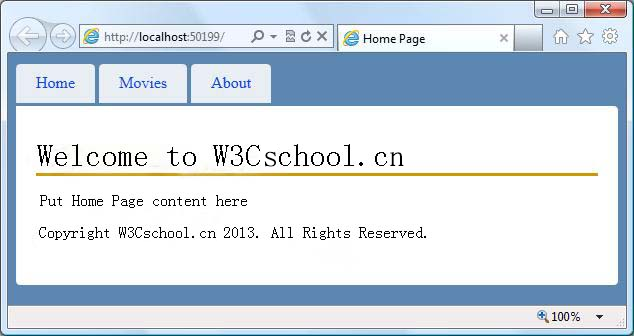
"홈" 탭과 "정보" 탭을 클릭하여 작동 방식을 확인하세요.
축하해요. 첫 번째 MVC 애플리케이션을 만들었습니다.
참고: 아직 '영화' 탭을 클릭할 수 없습니다. 이 튜토리얼의 뒷부분에서 "Movies" 탭에 대한 코드를 추가하겠습니다.